Come utilizzare la libreria di app per iPhone (iOS 14 e versioni successive)
Cosa sapere
- Accedi alla libreria delle app per iPhone scorrendo da destra a sinistra dalla schermata principale finché non la vedi.
- Le app sono organizzate in categorie come giochi e produttività.
- Vai a Impostazioni > Schermo di casa > Solo libreria app per impostare le nuove app in modo che vengano visualizzate solo lì e non nella schermata iniziale.
Questo articolo spiega tutti i modi per utilizzare la Libreria app di iPhone per organizzare le app e ripulire la schermata iniziale su un iPhone o iPod touch in esecuzione iOS 14 o più alto.
Che cos'è la libreria di app per iPhone in iOS 14?
L'iPhone App Library è un nuovo modo di organizzare le app, introdotto in iOS 14. Visualizza le app sul tuo iPhone in gruppi basati sulla categoria di ciascuna app nel App Store. Tutti i giochi sono raggruppati insieme, tutte le app di produttività insieme, ecc.
La Libreria app è progettata per consentirti di ripulire la schermata iniziale, inserendo solo le tue app chiave e lasciando il resto nella Libreria app. La Libreria app può essere sfogliata o ricercata ed è possibile eliminare app da essa. Puoi anche scegliere di scaricare solo app e nasconderle dalla schermata iniziale.
Come trovare la libreria di app per iPhone

La Libreria delle app si trova dopo l'ultima schermata iniziale del tuo iPhone. Per trovare la libreria di app per iPhone, tutto ciò che devi fare è scorrere da destra a sinistra finché non la vedi.
Come utilizzare la libreria di app per iPhone
Usare l'App Library per iPhone è facile. Basta toccare un'app per avviarla. Se ci sono molte app nella cartella, tocca la griglia di quattro app in basso a destra della cartella per vedere tutte le app in essa contenute.
Utilizzo della visualizzazione elenco libreria app
Non devi solo visualizzare la Libreria app come cartelle. Puoi anche visualizzare tutte le app in esso contenute in un elenco alfabetico. Per farlo, tocca il Libreria app barra di ricerca nella parte superiore dello schermo. Puoi quindi sfogliare le tue app o saltare usando le lettere sul lato destro.
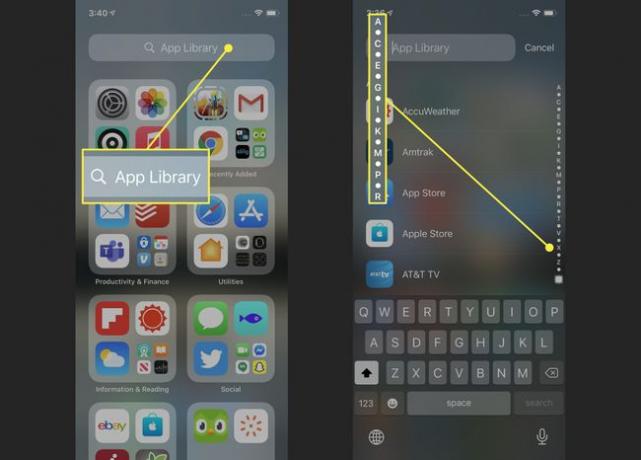
Ricerca nella libreria delle app per iPhone
Cerca le app per nome nella Libreria app toccando la barra di ricerca e digitando il nome dell'app che stai cercando. Tocca un'app per avviarla.
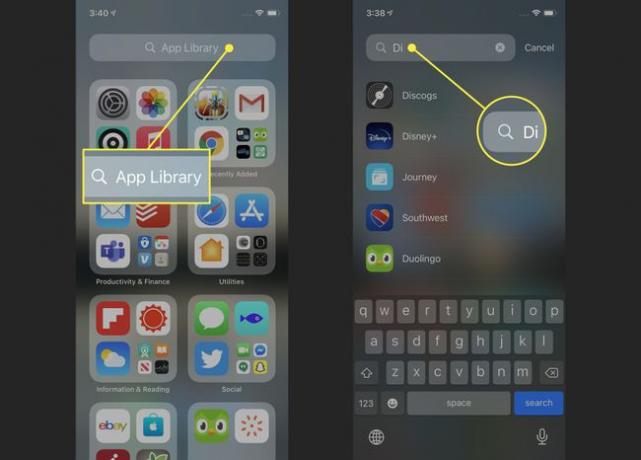
Aggiungi solo nuove app alla libreria delle app
Qualsiasi nuova app che installi viene aggiunta automaticamente alla tua libreria di app. Ma puoi anche impostare il telefono in modo che aggiunga solo nuove app alla libreria e non le aggiunga mai alla schermata principale. Questo è un ottimo modo per mantenere il telefono ordinato e organizzato.
Per modificare questa impostazione, vai a Impostazioni > Schermo di casa > Solo libreria app. Quando il segno di spunta è accanto a tale opzione, le nuove app verranno aggiunte solo alla libreria.

Trovare clip app nella libreria app

Clip dell'app appaiono solo nella Libreria app: non vengono mai visualizzati nella schermata iniziale. Le clip delle app sono classificate in cartelle allo stesso modo delle altre app. Saprai che qualcosa è una clip app a causa del contorno tratteggiato attorno alla sua icona.
Controllo dei badge di notifica nella libreria dell'app
Puoi scegliere di avere notifica i badge vengono visualizzati sull'app nella Libreria. Per attivare questa impostazione, vai a Impostazioni > Schermo di casa > sposta il Mostra nella libreria dell'app cursore su acceso/verde.
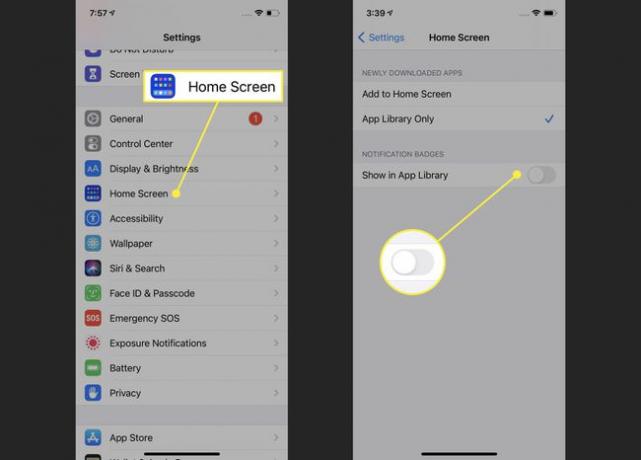
Elimina le app dalla libreria di app di iPhone
Puoi elimina app dalla Libreria app nello stesso modo in cui si farebbe dalla schermata iniziale. Tocca e tieni premuta un'app finché non viene visualizzato il menu. Quindi tocca Elimina app,seguito da Elimina nella finestra pop-up.
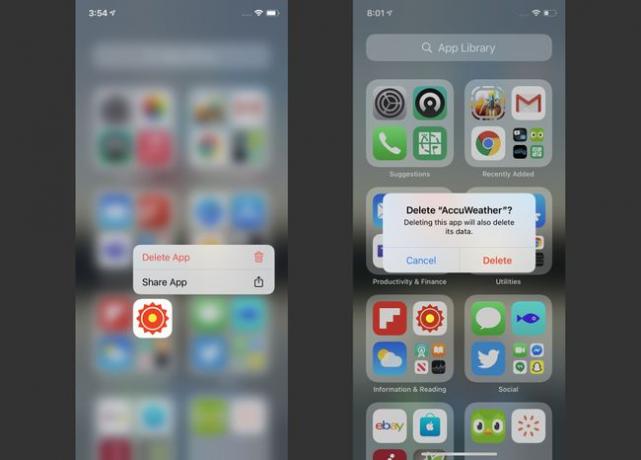
Riorganizzazione delle app nella libreria delle app
Potresti voler riorganizzare le app nella tua Libreria app in cartelle che abbiano senso per il tuo modo di lavorare. Sfortunatamente, non è possibile. Le cartelle della libreria di app per iPhone si basano sulle categorie dell'App Store, quindi non possono essere modificate dagli utenti.
Come disabilitare la libreria di app per iPhone
Odi l'App Library e non vuoi averla sul tuo iPhone? Potresti essere interessato a disabilitarlo. Abbiamo una brutta notizia per te: al momento della stesura di questo documento, non è possibile disabilitare o nascondere l'App Library.
Almeno per ora, l'App Library è su ogni iPhone. Fortunatamente, se non ti piace, puoi semplicemente ignorarlo e fingere che non ci sia. Non ti ostacolerà a meno che tu non lo faccia.
Se Apple rende possibile disabilitare o nascondere l'App Library, ci assicureremo di aggiornare questo articolo con le istruzioni.
